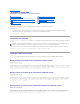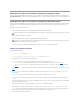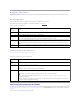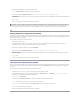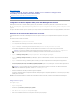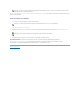Users Guide
RetouràlapageContenu
Integration de Server Update Utility avec d'autres composants
DellOpenManageServerUpdateUtilityVersion6.5Guided'utilisation
IntégrationdeServerUpdateUtilityavecDellManagementConsole
IntégrationdeServerUpdateUtilityavecDellOpenManageITAssistant
IntégrationdeServerUpdateUtilityavecDellManagementConsole
DellManagementConsoleestuneinterfaceutilisateurgraphique(IUG)Webinstalléesurunestationdegestiondansunenvironnementmisenréseau.
Elle vous permet d'importer les progiciels Dell Update Package (DUP) dans un espace de stockage local de votre station de gestion et de comparer les versions
progicielles.
Vouspouvezalorsdéciderdemettreàjourdessystèmesquinesontpasconformes,soitimmédiatementsoitselonvotrepropreplanification,àl'aidedeSUU.
UtilisationdelafonctionnalitéGestiondescorrectifs
LafonctionnalitéGestiondescorrectifsdeDellManagementConsolevouspermetdemettreàjourlescomposantsmatérielsetlogicielsdevotresystème
géré.
PourutiliserlafonctiondeGestiondescorrectifs:
1. InsérezleDVDDell Server Updates dans le lecteur de DVD.
2. Double-cliquezsurl'icôneDell Management Consolesurlebureaudusystème.
3. Cliquez sur Accueil puis sur Patch Management for Dell Servers Home (Gestion des correctifs pour Accueil des serveurs Dell).
Lesinformationsrécapitulativesdelagestiondescorrectifss'affichentaveclasectionMise en routedanslevoletgauchedelafenêtre.
4. Cliquez sur TéléchargerCatalogueDUP, puis indiquez l'emplacment des fichiers catalog.cab et pre-req.cab.
5. Cliquez sur TéléchargerCatalogued'inventaire,puistéléchargez,depuislesiteWebSolutionSam,lesfichiers.cabquicontiennentl'outilCollecteur
d'inventaire.
6. Cliquez sur Solution Global Settings (Paramètresglobauxdesolution),puisindiquezl'emplacementcibledetéléchargementdesprogicielsDUP.
7. Dans la section Mise en route, cliquez sur Installer l'agent Altiris pourinstallerl'agentsurvossystèmesgérés.Vousdevezinstallerl'agentAltirissur
lessystèmesgéréspourpouvoirexécuteretafficherlerapportdecomparaison.
8. Exécutezlavérificationdeconformitépourafficherlerapportdecomparaison.
Lerapportdecomparaisonaffichelescomposantsactuellementinstallésparrapportauxcomposantsdisponiblesenvuedelamiseàjourpourchaque
systèmegérédevotreréseau.
Pourobtenirdesinformationsdétailléessurl'utilisationdesfonctionnalitésdeGestiondescorrectifs,consultezleGuided'utilisationdeDellManagement
Console.
Configuration d'un proxy
Pour configurer un proxy:
1. Cliquez sur l'onglet Proxy.
2. Sélectionnezl'optionUtiliserlesparamètresproxyspécifiés.
3. Entrez l'URL de votre serveur proxy dans le champ Serveur proxy.
4. Entrezunnomd'utilisateurautoriséetunmotdepassesivotreserveurproxyestprotégé.
REMARQUE : sileserveurdenotificationetvossystèmesgéréssontprisenchargeparlepare-feu de votre entreprise, la configuration d'un
serveurproxypermetd'obtenirdescorrectifsoudetéléchargerdessolutionssurdessiteswebexternesentoutesécurité.
REMARQUE : vouspouvezplanifierl'exécutiondel'installationdel'agentAltirisaumomentquivousconvient.Pourobtenirdesinformations
détailléessurl'installationdel'agentAltiris,consultezl'Aide de Dell Management Console.